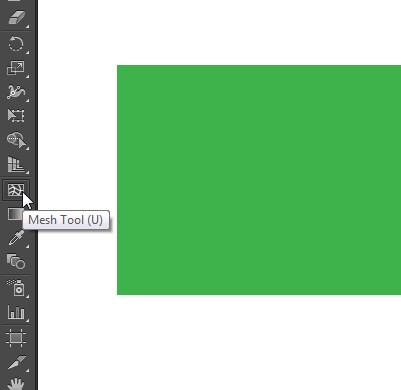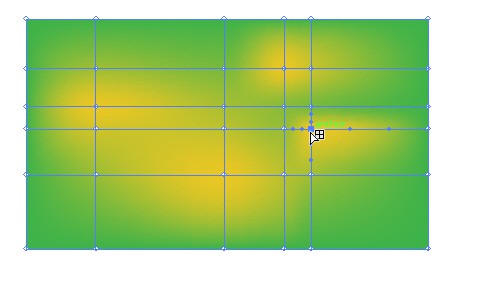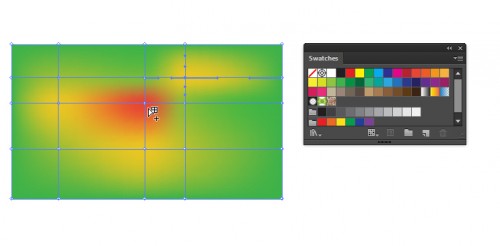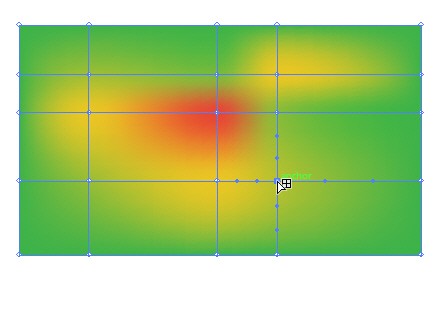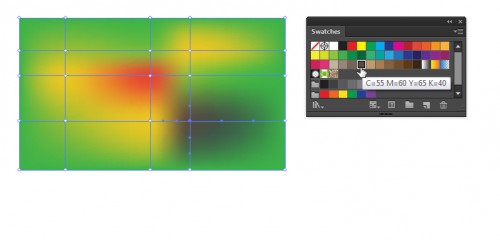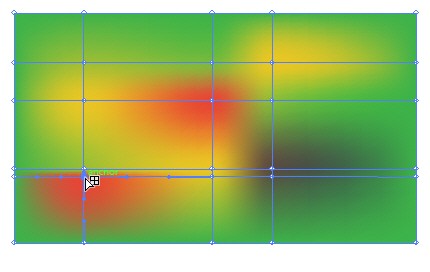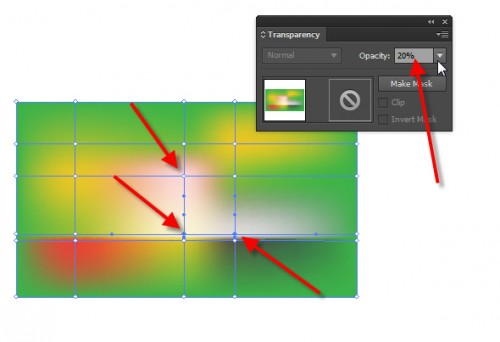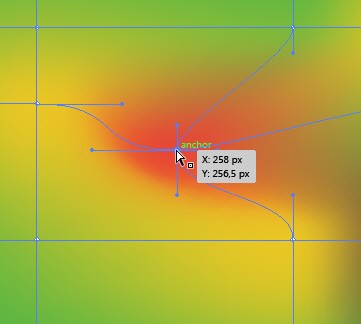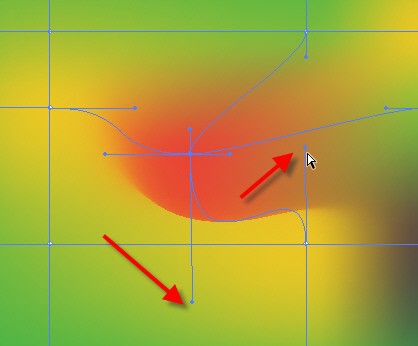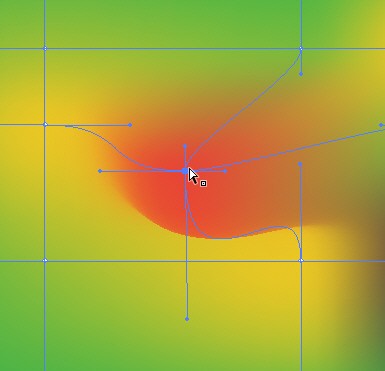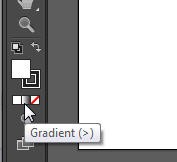Выберите Mesh Tool в панели инструментов.
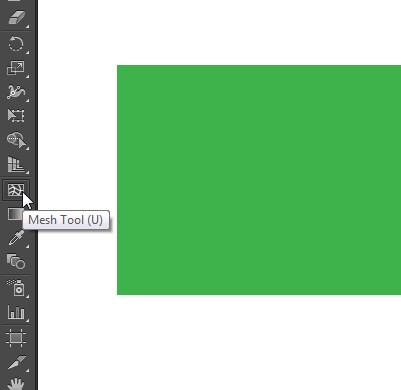
Наведите курсор мыши на объект, из которого хотите создать градиентную сетку и кликните левой кнопкой мыши. Появится одна внутренняя точка меша внутри объекта и 4 боковые:

Цвет в точке меша определяется выбранным цветом заливки в данный момент.
Добавление точек в меш инструментом Mesh Tool.
Каждый клик мыши по объекту, к которому уже применен сетчатый градиент, будет создавать новые точки градиентной сетки:
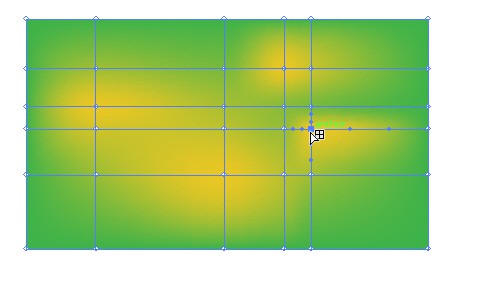
Если при этом удерживать нажатым Shift, то цвет новой точки будет средним между цветами соседних точек, а не цветом текущей заливки.

Изменение цвета узлов градиентной сетки при помощи инструмента Mesh Tool.
Самый простой способ изменить цвет узла – перетащить на него нужный образец цвета из палитры Swatches:

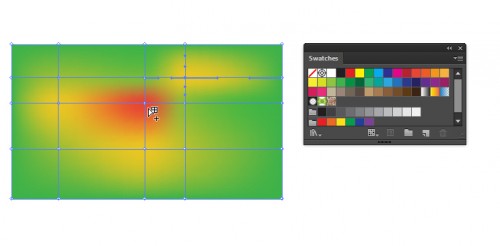
Способ с большим количеством шагов: выберите нужную точку инструментом Mesh Tool или Direct Selection Tool:
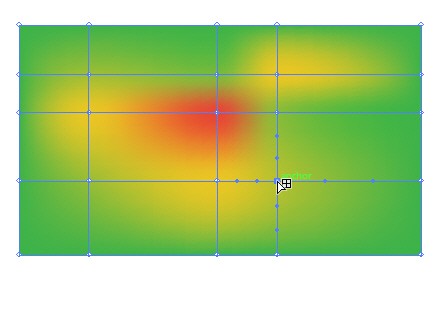
И измените цвет при помощи палитры Swatches или Color - просто кликните мышью по нему в палитре:
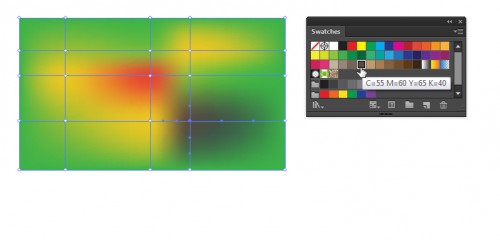
Если пользуетесь для выделения инструментом Mesh Tool будьте очень аккуратны. Если «промахнетесь» мимо точки, то вы ее не выделите, а поставите новую.
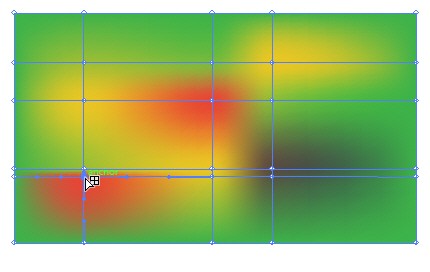
Можно выделить несколько точек градиентной сетки для одновременного изменения цвета. Для этого удерживайте при выделении Shift, либо обведите нужную группу точке инструментом Lasso Tool.
Изменение прозрачности узлов градиентной сетки при помощи инструмента Mesh Tool.
Для изменения прозрачности точек мешевой сетки выделите нужные точки любым способом и измените прозрачность при помощи палитры Transparency.
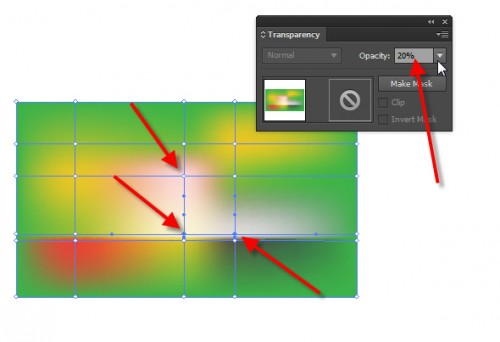
Если хотите изменить распределение цвета между точками, перемещайте маркеры на концах направляющих при помощи Mesh Tool или Direct Selection Tool.

Перемещение узлов сетчатого градиента.
Выделите узел, который нужно удалить при помощи Mesh Tool или Direct Selection Tool.

И передвиньте его в нужное место.

Редактирование плавности перехода между узлами градиентной сетки.
Выделите одну из точек инструментом Mesh Tool или Direct Selection Tool, появятся направляющие (манипуляторы).
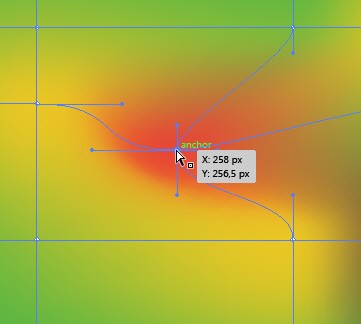
Перемещайте и регулируйте длину манипуляторов самой точки и соседних с ней для получения нужного эффекта:
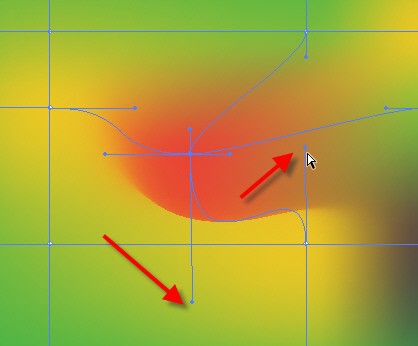
Удаление узлов меша
Выделите узел, который нужно удалить инструментом Mesh Tool или Direct Selection Tool.
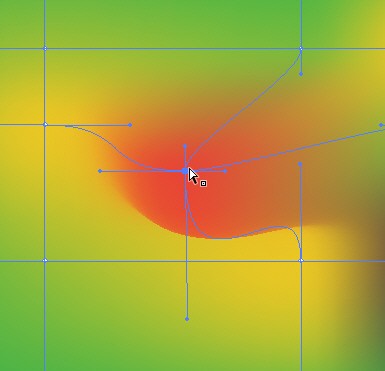
Нажмите клавишу Delete на клавиатуре.
Точка удалится вместе со всеми связанными с ней точками и линиями сетки, а цвет перераспределится в соответствии с оставшимися точками.

Gradient Tool

Gradient Tool (Градиент). Клавиша быстрого вызова ‹G›.
Презназначен для редактирования градиентной заливки объектов.
Создание градиента.
Если же вы хотите закрасить объект со сплошной заливкой градиентом, то при помощи инструмента Gradient Tool вам это не удастся, хотя справка Adobe утверждает обратное. Для этого вам нужно сначала выбрать нужный объект и «переключить» заливку на градиентную, либо нажав клавишу «>» на клавиатуре, либо выбрав иконку в самом низу панели инструментов:
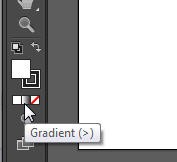
Либо выбрав градиентную заливку в панели Swatches:

И только после этого редактировать градиент.